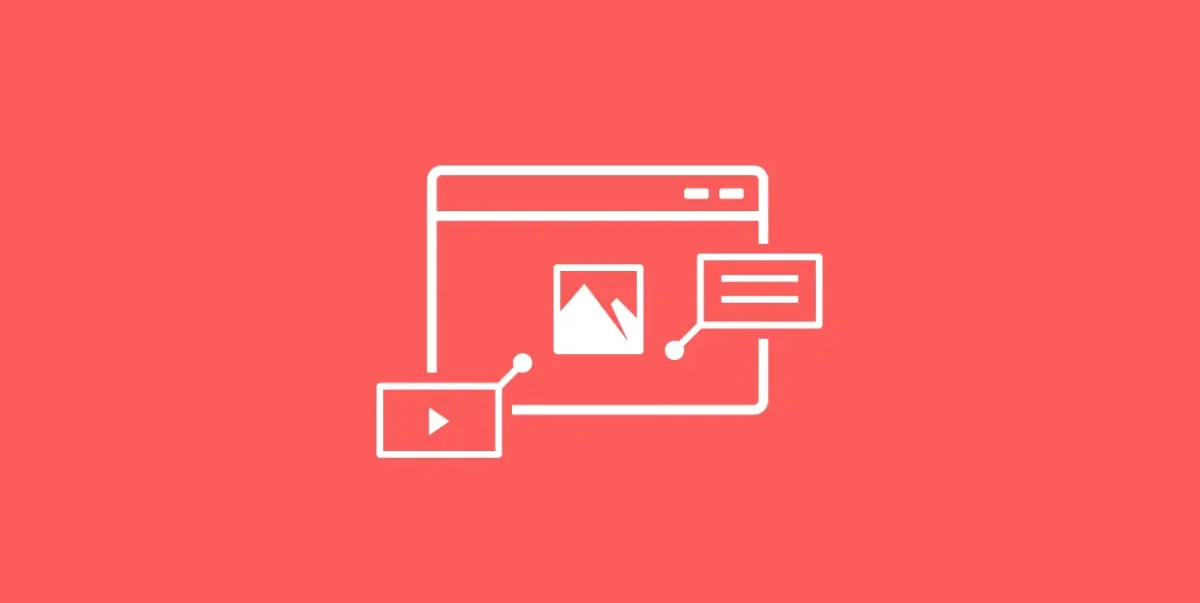آیا میخواهید به کاربران خود اجازه دهید که در بخش نظرات، بتوانند عکس ارسال نمایند؟ در وردپرس و به وسیلهی یک افزونهی کم حجم، این امکان ممکن خواهد بود. برای خیلی از سایتها این امکان میتواند، باعث ارتباط بهتر کاربران با سایت و صرف زمان بیشتر روی صفحات مختلف شود و در نهایت به پیشرف و بیشتر دیده شدنتان کمک کند.
انجام این کار بسیار ساده بوده و همانطور که گفتیم، به وسیلهی یک افزونه انجام میشود. همراه ما باشید تا قدم به قدم با نصب، فعال سازی و پیکر بندی این افزونه شما را آشنا کنیم.
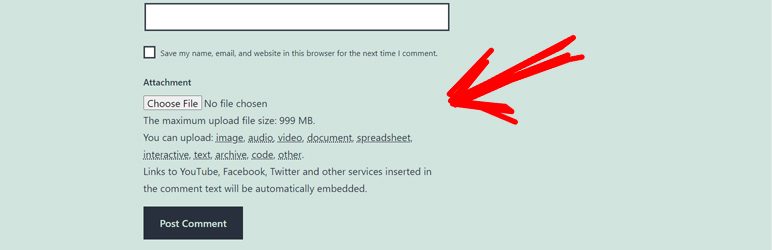
چرا باید به کاربران خود اجازه دهید تا در بخش نظرات عکس ارسال کنند؟
بخش نظرات سایتهای وردپرسی، پل ارتباطی مهمی بین کاربران و مدیران سایت به حساب میآید. بازخوردها، سوالاتی که مطرح میشود و حتی پیشنهادات کاربران در این بخش، اطلاعاتی ارزشمند برای مدیران به حساب میآید تا بتوانند کار خود را رشد دهند.
این که بخواهید به کاربران، اجازهی ارسال عکس را در بخش نظرات دهید، یک قدم رو به جلو در این زمینه خواهد بود و برای بعضی از سایتها ( اگر چه ریسک و دردسرهای زیادی دارد) تا حد زیادی کاربران را بیشتر درگیر پستها خواهد کرد و مدت زمان بیشتری آنها را در سایت شما نگه میدارد. یکی از نمونههای بارز استفاده از این قابلیت در سایتهای مسافراتی قابل مشاهده است که کاربران، میتوانند از جاهای دیدنی که رفتهاند عکس ارسال کرده و آن را با دیگر کاربران به اشتراک بگذارند.
آموزش آپلود عکس توسط کاربران در بخش نظرات وردپرس
در ابتدا باید افزونهی DCO Comment Attachment را روی وردپرس دانلود، نصب و فعال کنید. این افزونه کاملا رایگان بوده و از طریق بخش افزونهها در خود وردپرس نیز قابل دانلود و نصب است. بعد از فعال سازی به صورت خودکار، گزینهی file upload به بخش نظرات اضافه میشود که با استفاده از این کلید، کاربران امکان ارسال فایل را خواهند داشت.
شما میتوانید، تنظیمات این ابزار را از مسیر Settings » DCO Comment Attachment در داشبورد وردپرس تغییر دهید:
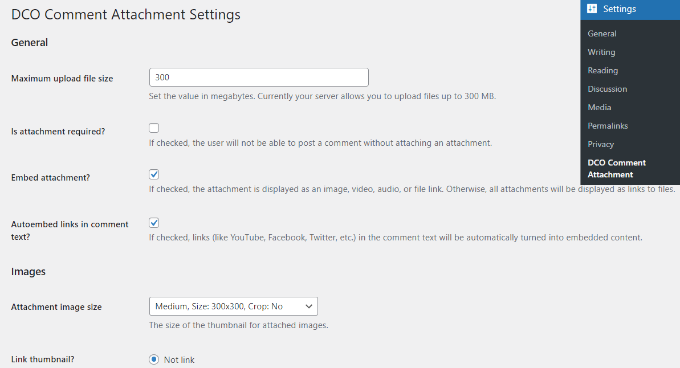
افزونه به شما این امکان را میدهد تا حداکثر حجم عکس را مشخص کنید، اضافه کردن عکس را برای گذاشتن نظر اجباری نمایید، محتوای فایل اضافه شده را در خود کامنت نشان دهید، لینک عکس را در نظر نمایش داده یا این که مشخصههای مورد نیاز برای آپلود عکس را تنظیم کنید. یکی از مهمترین بخشهایی که حتما باید آن را محدود کنید، تعیین حداکثر حجم در قسمت maximum upload file size که به مگابایت تنظیم شده. همچنین بهتر است تیک قسمت is attachment requirement را بردارید تا کاربران برای گذاشتن نظر، حتما نیاز نباشد که عکسی آپلود کنند.
اما بخش مهم دیگر را در file types میبینید. در اینجا لیستی از فرمتهای مختلف نمایش داده شده که فعال بودن تیک هر کدام نشان می دهد کاربر اجازهی ارسال فایل با آن فرمت را دارد. اگر تنها ارسال عکس برایتان مهم است، میتوانید باقی فرمتها را غیر فعال کرده و تنها اجازهی ارسال عکس را به کاربرانتان بدهید یا حالا برای این که بعضی اوقات، ممکن است نیاز باشد، امکان ارسال فایل PDF را نیز غیر فعال نکنید.
همچنین در زیر همین بخش، قید شده که امکان ارسال عکس برای همهی کاربران فعال باشد یا تنها کاربرانی که به سایت ورود کردهاند، امکان ارسال عکس را داشته باشند.

بعد از این که تمام تنظیمات مورد نظر خود را انجام دادید، فراموش نکنید که روی Save Changes بزنید تا این تنظیمات ذخیره شوند. حالا اگر به یکی از پستهای وبلاگ بروید، در بخش نظرات، گزینهی Attachment را مشاهده خواهید کرد:
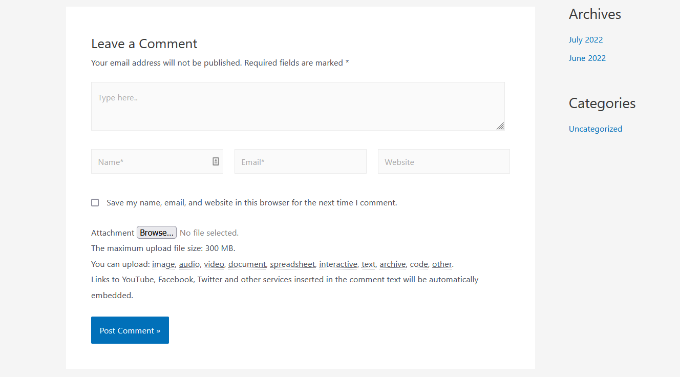
عکسهایی که از طریق کاربران آپلود میشود، در لایبراری خود وردرپس ذخیره خواهد شد و شما از مسیر Media » Library میتوانید آنها را پاک کنید. اگر عکسها را پاک کنید، نظرات سر جایشان خواهند ماند و تنها عکسی که در آنها استفاده شده پاک خواهد شد.
دو نکته مهم، یکی اینکه حتما برای بخش نظرات خود یک راهنما بگذارید تا کاربران بدانند چه طور فایلهایی را میتوانند آپلود کنن و این مسئله مشکل ساز نشود. همچنین امکان تغییرات ظاهری افزونه را از طریق کدهای آن خواهید داشت تا بتوانید، ظاهرش را هر چه بیشتر با ظاهر کلی سایتتان یکی کنید.
درآخر برای این که سایتتان دچار مشکل نشود، حتما نمایش کامنتها را منوط به تایید مدیر کنید تا هر عکسی روی سایت منتشر نشود.